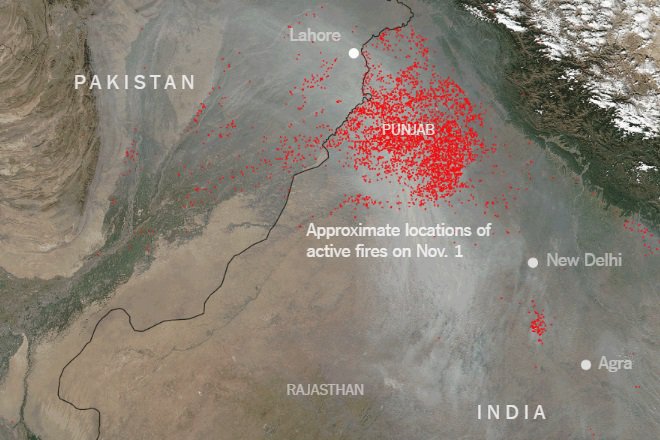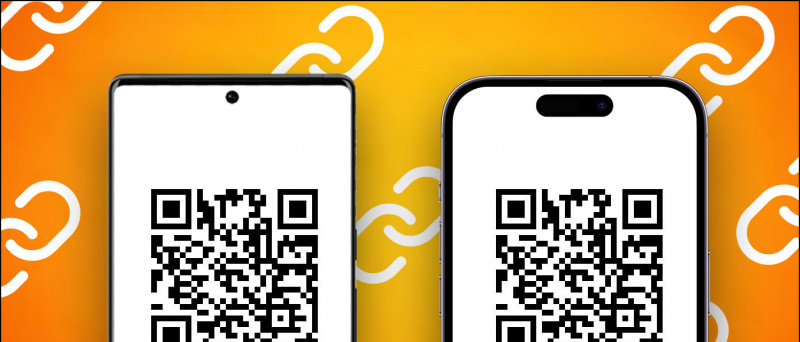GIF cukup populer di situs media sosial, termasuk Facebook, Instagram, Twitter, dan aplikasi perpesanan seperti WhatsApp dan Telegram. Orang-orang menggunakan gambar animasi pendek ini untuk mengekspresikan suasana hati dan selera humor mereka di platform digital. Hari ini, mari kita lihat sekilas tiga cara mudah dan gratis untuk membuat GIF dari rekaman video dan layar di Android dan iOS .
Juga, baca | 5 Cara Terbaik untuk Membuat Meme di Ponsel Anda Secara Gratis (Android dan iOS)
Buat GIF dari Video dan Perekaman Layar di Android & iOS
Daftar isi

GIF adalah gambar animasi berdurasi 10-15 detik. Mereka biasanya terdiri dari orang-orang yang melakukan hal-hal atau adegan lucu, liar, dan memalukan dari film, pertunjukan, dan permainan. GIF sangat populer di media sosial karena memuat dengan cepat dan mudah dibagikan, dibandingkan dengan video.
Untungnya, membuat GIF sekarang ini sangat mudah. Anda dapat dengan mudah membuat GIF di iPhone atau perangkat Android menggunakan aplikasi dan layanan cloud. Jadi, apakah Anda ingin membuat gambar animasi menari bayi Anda atau tutorial singkat dari perekaman layar, ikuti panduan di bawah ini.
1] Menggunakan GIPHY- Aplikasi GIF Maker
GIPHY tidak hanya menawarkan perpustakaan besar GIF animasi gratis, tetapi juga memungkinkan Anda membuatnya di ponsel. Anda dapat merekam GIF khusus & dipersonalisasi atau mengonversi gambar atau video apa pun menjadi GIF menggunakan aplikasi.



- Unduh dan instal GIPHY ( Android , ios ) di ponsel Anda dari tautan yang diberikan di bawah ini.
- Buka aplikasi dan daftar dengan akun Anda.
- Klik Membuat di kanan atas pada layar beranda aplikasi.
- Ketuk ikon galeri di kiri bawah dan pilih video dari galeri ponsel Anda.



- Potong videonya. Sesuaikan lebih lanjut dengan filter dan stiker jika perlu.
- Setelah selesai, klik Memproses tombol dan ketuk Bagikan GIF .
Anda sekarang dapat menggunakan opsi yang diberikan untuk membagikan GIF Anda di media sosial atau dengan teman dan keluarga di aplikasi perpesanan. Anda juga dapat menyimpan GIF ke galeri ponsel Anda menggunakan opsi 'Simpan GIF'.
2] Menggunakan Aplikasi ImgPlay- GIF Maker



- Unduh dan instal ImgPlay ( Android , ios ) di ponsel Anda.
- Buka aplikasi dan pilih video dari perpustakaan foto Anda.
- Pangkas video sesuai keinginan Anda. Ini juga memberi Anda opsi untuk menambahkan teks, memotong video, menambahkan filter, memilih FPS, dan banyak lagi.



- Setelah selesai dengan kustomisasi, klik Lanjut .
- Lalu, ketuk Simpan ke Foto .
- Pilih kualitas yang diinginkan, opsi perulangan, dan GIF akan disimpan ke galeri Anda.
Perhatikan bahwa GIF akan memiliki tanda air kecil di kanan bawah. Untuk menghapus tanda air, Anda harus berlangganan ImgPlay Pro.
3] Menggunakan GIPHY- Online GIF Maker
Jika Anda tidak ingin memasang aplikasi pihak ketiga apa pun di ponsel, Anda dapat langsung membuat GIF dari Pembuat GIF online GIPHY. Ini dapat digunakan di telepon dan juga PC melalui browser web, sebagai berikut.



- Buka browser dan kunjungi https://giphy.com/create/gifmaker .
- Klik Unggah dari Rol Kamera dan pilih video. Anda juga dapat mengimpor video dari URL menggunakan opsi yang diberikan.



- Tentukan durasi, waktu mulai, dan waktu berhenti. Tambahkan filter dan stiker apa pun jika perlu.
- Klik Lanjut . Lalu, ketuk Simpan GIF .
- Setelah GIF dimuat, tekan lama dan ketuk Unduh Gambar untuk menyimpannya di ponsel Anda.
Membungkus
Ini semua tentang bagaimana Anda dapat membuat GIF dari rekaman video atau layar di Android atau iOS. Saya pribadi menggunakan pembuat GIF Online GIPHY untuk membuat gambar animasi. Ngomong-ngomong, mana yang kamu suka? Ada hal lain untuk direkomendasikan? Beri tahu saya di komentar di bawah.
Baca juga- Google Motion Still: Buat GIF dan Video AR di Semua Android
Komentar FacebookAnda juga dapat mengikuti kami untuk berita teknologi instan di berita Google atau untuk tips dan trik, review smartphone & gadget, gabung GadgetToUse Telegram Group atau untuk berlangganan video ulasan terbaru GadgetToUse Youtube Channel.